Comment puis-je effectuer un rétablissement après les mises à jour des pilotes, et revenir aux pilotes d’origine ?Comment puis-je effectuer un rétablissement après les mises à jour des pilotes, et revenir aux pilotes d’origine ?
Grâce à Driver Updater, la restauration des mises à jour de pilotes est on ne peut plus simple !
Suivez les étapes ci-dessous pour restaurer une mise à jour de pilote et revenir au pilote d’origine :
- Exécutez le programme Driver Updater
- Cliquez sur l’icône Sauvegarde dans le menu de navigation, en haut
- Sélectionnez Démarrer la restauration
- Choisissez la sauvegarde souhaitée à partir de la liste de sauvegardes affichées
- Cliquez sur Charger la sauvegarde pour lancer le processus de restauration.
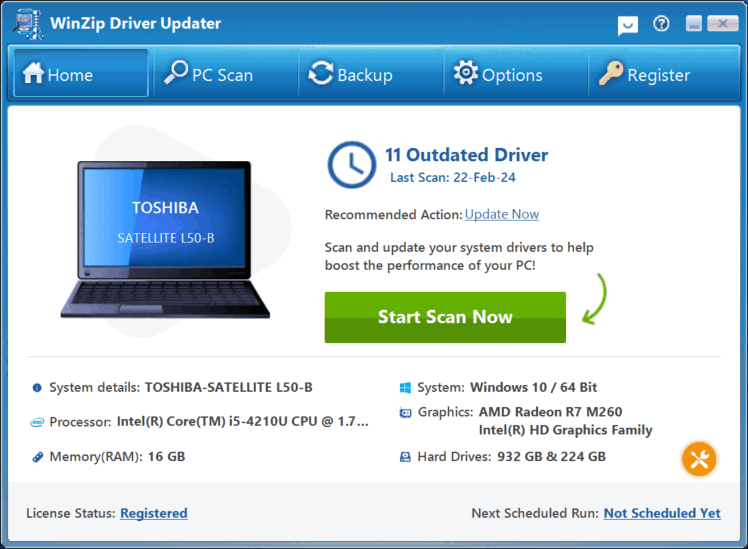
Une fois que la restauration a été effectuée, nous vous conseillons de redémarrer votre ordinateur avant de continuer à l’utiliser.
UN PETIT CONSEIL : si vous ne parvenez pas à vous connecter à Windows de façon normale, vous avez toujours la possibilité de redémarrer votre ordinateur en Mode sans échec, et de revenir sur les mises à jour des pilotes.
Comment redémarrer votre ordinateur en mode sans échec :
- Redémarrez votre ordinateur.
- Lorsqu’il redémarre, il commencera en général par afficher une liste de certains équipements installés sur votre machine, la quantité de mémoire, les disques durs, etc. À ce moment, pressez doucement la touche F8 à plusieurs reprises, jusqu’à voir apparaître un menu d’options avancées de démarrage.
- Sélectionnez avec les touches fléchées l’option “Mode sans échec avec accès réseau”.
- Pressez ensuite Entrée sur votre clavier, et l’ordinateur démarrera en mode sans échec.
- Une fois en mode sans échec, vous pourrez lancer Driver Updater afin de revenir sur les mises à jour des pilotes
